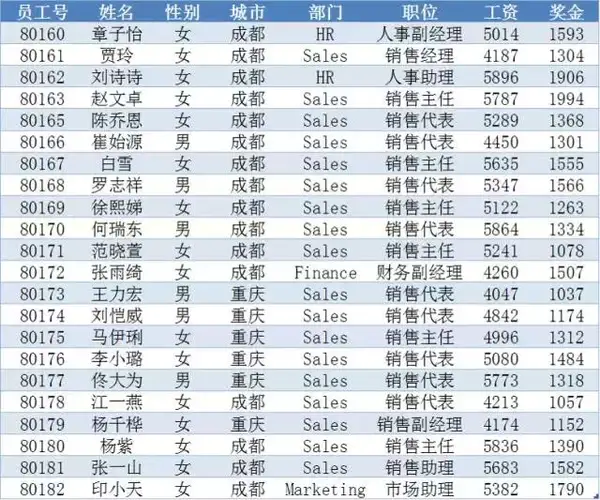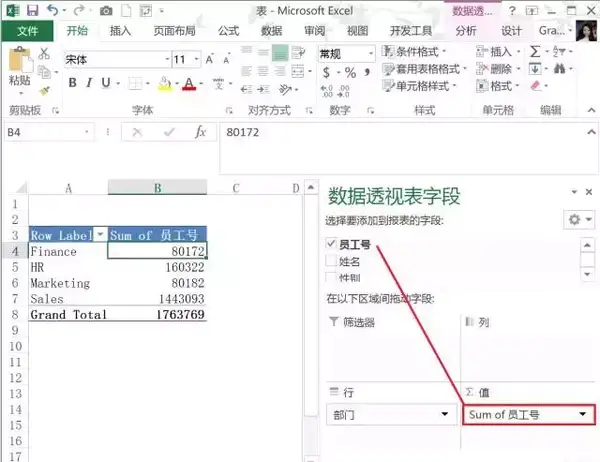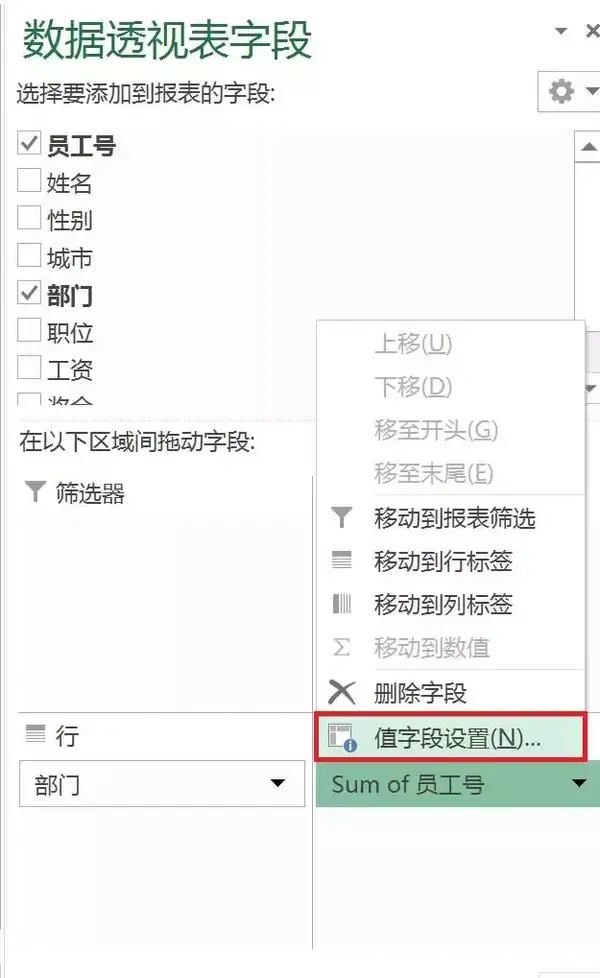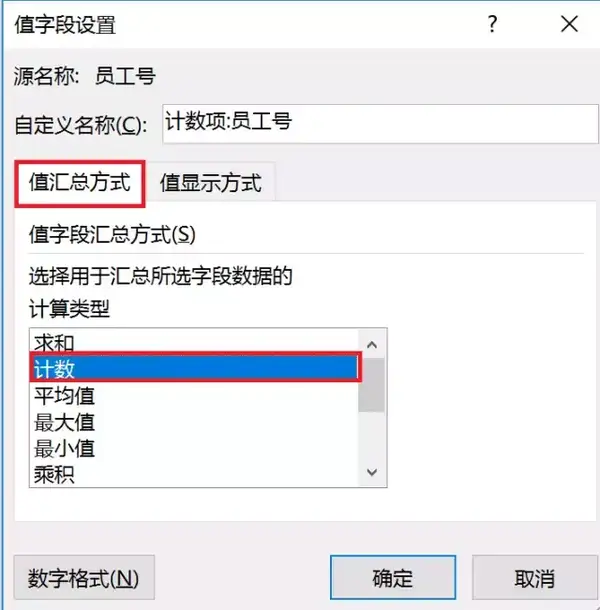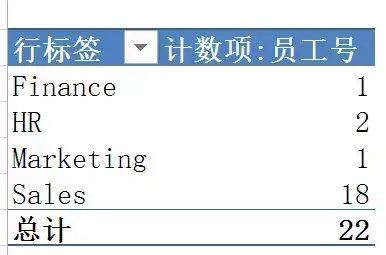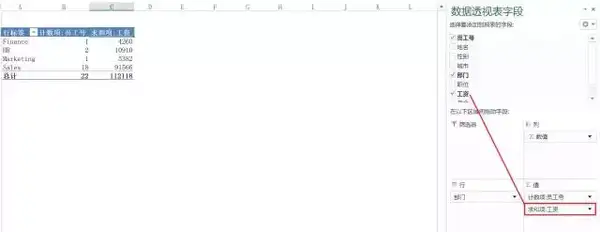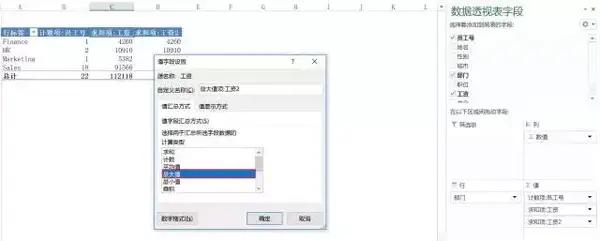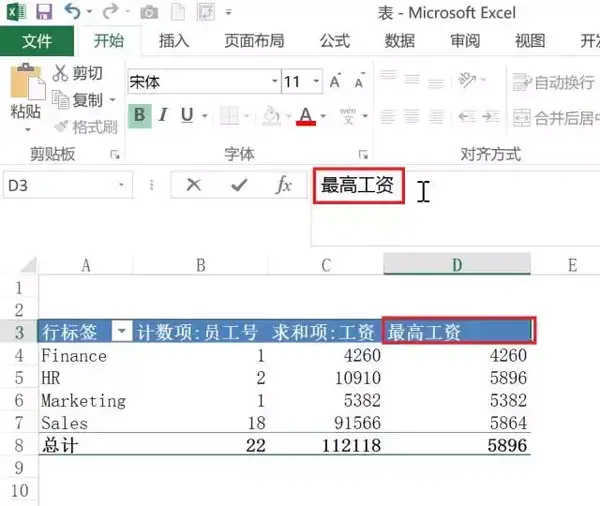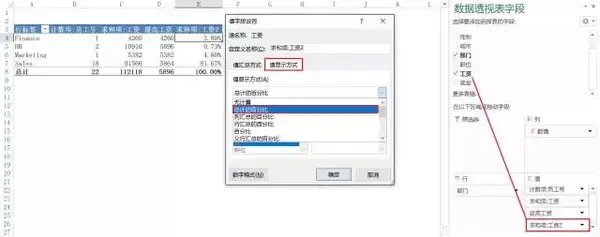Excel如何更改数据透视表中值的显示方式
之前讲了如何创建数据透视表,今天来看看,如何更改数据透视表中值的显示方式。
源数据在此:
要求:1、求出各部门人数2、各部门工资总和3、部门最高工资4、各部门工资总和占比▼求出各部门人数第一步:创建数据透视表,将“员工号”拖到“值”区域。更多Excel学习和问题请加群:289393114、570064677
第二步:鼠标左键点击“Sum of员工号”,选择“值字段设置”
在弹出的对话框选择“值汇总方式”下的“计数”即可。
效果如下图:
其实,直接把“姓名”之类的文本拖到“值”就可以直接计数,这里先教大家怎么去更改值显示方式。▼各部门工资总和将“工资”拖到“值”即可:
数据透视表一般自动将数字自动求和,但有的是计数,至于为什么是自动计数,我也不知道▼部门最高工资再把“工资”拖到“值”,点击鼠标左键,选择“值字段设置”,在“值汇总方式”下,选择“最大值”:
如果你觉得“求和工资2”看着别扭,可以直接定位在改单元格(即D3),然后键入“最高工资”就可以了,不用双击——此方法适用于更改所有你看不顺眼的“标题”。
▼各部门工资总和占比
再把“工资”拖到“值”,点击鼠标左键,选择“值字段设置”,在弹出的对话框中选择“值显示方式”,再选择“总计的百分比”就好啦!
只要熟练掌握以上步骤,不用懂函数,几十秒就能轻松搞定计数、求和、最值和百分比等。如果,年终奖等于“工资+奖金”的25%,你能一下子算出每个人吗?
其实用数据透视表也可以做出来的。
赞 (0)